Nonostante ci siano diverse alternative affascinanti a Gmail, è innegabile che l’applicazione di posta di Google mantenga ancora oggi una posizione di rilievo, contando oltre 1,8 miliardi di utenti attivi nel 2024. Gmail continua a progredire, aggiungendo costantemente nuove funzionalità, un fatto che non ci sorprende affatto, dato il suo impegno nell’adozione delle tecnologie più all’avanguardia. È stato già annunciato da tempo che l’applicazione si avvarrà dell’intelligenza artificiale di Gemini per gestire le risposte alle e-mail, e non è una novità che stiano sperimentando un nuovo layout per la gestione delle e-mail, simile a una chat.
Nonostante questi progressi, Gmail continua a mostrare alcune restrizioni operative, come il limite di dimensioni per gli allegati, fissato a 25MB. Questo limite è stato imposto con l’intento di preservare lo spazio di archiviazione dell’utente, che di base è di soli 15 GB. È facile immaginare come questo spazio potrebbe essere rapidamente esaurito se dovessimo ricevere file di grandi dimensioni con una certa frequenza da parte dei nostri contatti. Per fortuna, ciò non implica che siamo costretti a rinunciare all’invio di file di dimensioni superiori a 25 MB tramite Gmail. Semplicemente dobbiamo fare affidamento su una soluzione alternativa, come ad esempio Google Drive.
Come inviare allegati più grandi di 25 MB tramite Gmail
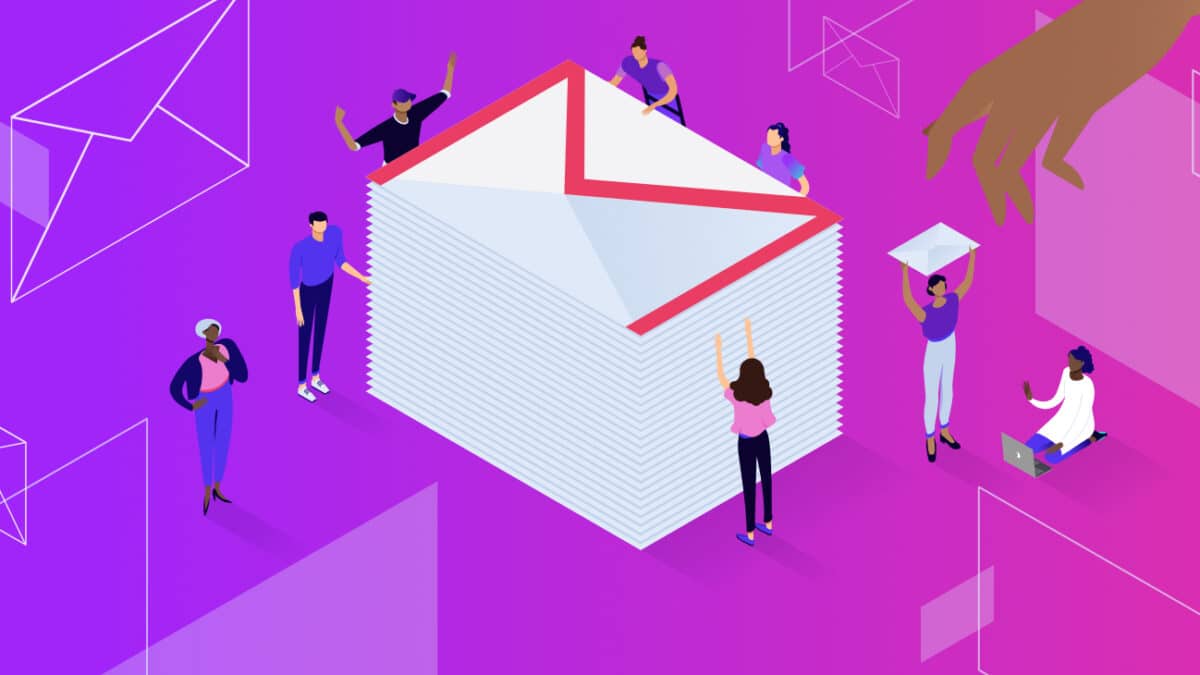
Ecco come puoi inviare allegati più grandi di 25 MB tramite Gmail utilizzando un metodo pratico e semplice. Per prima cosa, apri l’app Google Drive sul tuo computer o dispositivo mobile. Una volta all’interno dell’app, individua e fai clic sull’opzione “Nuovo” e seleziona “Nuova cartella” per iniziare il processo di creazione di una nuova cartella. Dopo aver selezionato “Nuova cartella”, ti verrà chiesto di dare un nome alla tua nuova cartella. Puoi chiamarla come preferisci, ad esempio “Allegati Gmail”, per una maggiore chiarezza e facilità di individuazione dei file che caricherai su Drive.
Ora arriva il momento di caricare gli allegati di grandi dimensioni che desideri inviare tramite email. Apri la cartella “Allegati Gmail” appena creata e carica i file desiderati al suo interno. Una volta completato il caricamento dei file, passa all’app Gmail e fai clic su “Componi” per iniziare a scrivere la tua nuova email.
Dopo aver redatto il testo dell’email, cerca l’icona di Google Drive accanto al pulsante di invio e fai clic su di essa. Verrà visualizzata una finestra che ti mostrerà il contenuto del tuo Google Drive. Seleziona la cartella “Allegati Gmail” che hai creato in precedenza e individua i file che desideri allegare all’email.
Assicurati di selezionare l’opzione “Incorpora come: Drive Link” per garantire che i destinatari possano accedere facilmente ai file. Una volta selezionati i file desiderati, premi il pulsante “Inserisci”. Noterai che i file vengono automaticamente allegati all’email che stavi componendo.
Infine, controlla l’email per assicurarti che tutto sia corretto e premi il pulsante “Invia” per inviarla al destinatario. Grazie a questo metodo, potrai inviare allegati di grandi dimensioni tramite Gmail in modo semplice e efficiente.
Allegati più grandi di 25 MB tramite Gmail su Android e iPhone
Se decidi di utilizzare l’applicazione Gmail sul tuo dispositivo mobile, troverai che il procedimento rimane sostanzialmente lo stesso di quello sulla versione desktop, tuttavia viene presentato con un’interfaccia più intuitiva e semplificata per adattarsi alle dimensioni dello schermo e alla natura tattile del dispositivo.
Quando ti trovi nella fase di composizione di un’email tramite l’app, ti basterà individuare e toccare l’icona rappresentante una graffetta, che solitamente si trova nella parte superiore dello schermo, per accedere alle opzioni di allegati. Una volta fatto ciò, dovresti notare una serie di scelte tra cui “Inserisci da Drive”; selezionando questa opzione, ti verrà data la possibilità di aggiungere file direttamente dalla tua piattaforma di archiviazione cloud Google Drive.
Come puoi constatare, utilizzando Gmail hai la possibilità di inviare allegati di dimensioni notevoli, anche superiori ai 25 MB. Tuttavia, se per qualche motivo preferisci utilizzare un altro servizio di archiviazione cloud, come ad esempio Dropbox o OneDrive, la procedura rimane pressoché la stessa. L’importante è assicurarsi di includere nel corpo dell’email i link diretti ai file o alle cartelle condivise, così da consentire ai destinatari di accedervi e scaricarli in seguito senza problemi. In questo modo, pur garantendo la comodità e la flessibilità offerte da diverse piattaforme di archiviazione, manteniamo la praticità e l’efficienza nell’invio e nella ricezione di documenti e file.
Marco Stella, è un Blogger Freelance, autore su Maidirelink.it, amante del web e di tutto ciò che lo circonda. Nella vita, è un fotografo ed in rete scrive soprattutto guide e tutorial sul mondo Pc windows, Smartphone, Giochi e curiosità dal web.
